Photoshop合成人像与大树结合的二次曝光效果
1、最终的效果图如下所示


2、打开人物素材。
3、用快速选择工具抠出这个女孩,去除背景并用调整边缘选项来处理他的头发。

4、打开树枝素材,我们再来按照上一个步骤把背景去掉,后面将要用到的只是树枝。
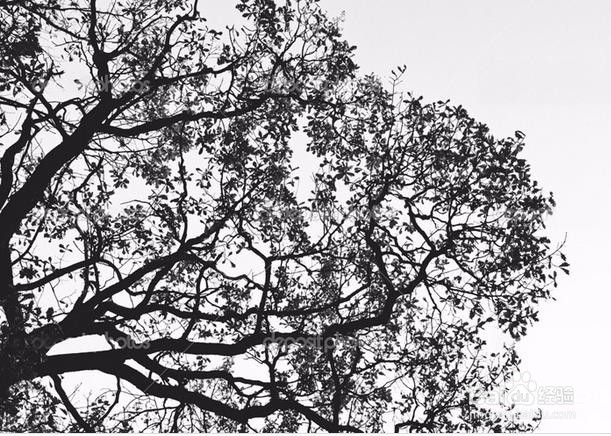
5、把抠出的树枝复制到新的图层,适当调整角度,然后复制一层,把两张图片拼接起来,如下图。
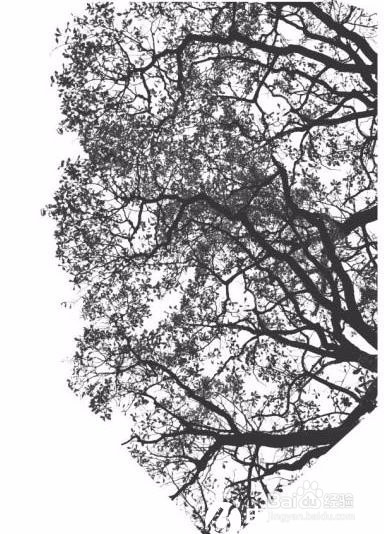
6、现在把两张照片放在一起,按Ctrl键的同时鼠标点击图层缩略图创建树枝选区。
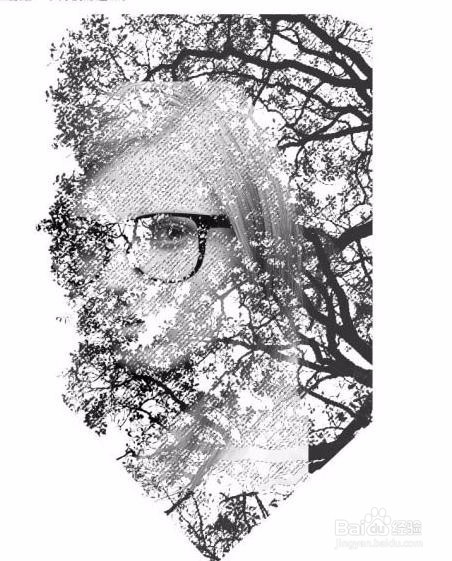
7、保持选区,回到人物图层,添加图层蒙版。

8、现在再来处理一些细节,尤其是让边缘看起来不规则些。复制女孩图层,然后让其置于所有图层上,不透明度调至70%。
9、合并所有图层,然后复制一层,混合模式改为“滤色”。

10、调整图层大小,并让女孩处于整个文档中间。然后创建照片滤镜调整图层,调成深蓝或橙色。

11、最终效果:
